Come eliminare istantaneamente playlist da iPhone
A molte persone piace riprodurre brani in base alle diverse playlist che hanno creato. Le playlist hanno molti vantaggi come permetterti di ascoltare i tuoi brani preferiti di artisti e generi diversi in un solo clic. Ma alcuni utenti devono affrontare problemi con le playlist sul proprio iPhone. Un problema è che gli utenti non possono eliminare playlist da iPhone per liberare spazio di archiviazione quando non hanno bisogno delle playlist, e questo è molto fastidioso. In effetti, esistono diversi modi per eliminare playlist da iPhone e in questo articolo verranno presentati i modi migliori per eliminare playlist da iPhone. Controlla.
Parte 1. Elimina le playlist direttamente da iPhone
L’app iPhone Music contiene playlist integrate come musica classica, musica anni ’90 e così via. Queste playlist vengono generate automaticamente all’interno dell’app iPhone Music e non possono essere eliminate. Ma gli utenti possono anche creare playlist da soli e queste playlist possono essere eliminate direttamente nell’app iPhone Music. Questa parte introdurrà come eliminare direttamente la playlist da iPhone.
Passaggio 1. Avvia prima l’app Musica sul tuo iPhone e tocca Playlist. Scegli la playlist che desideri eliminare e tocca l’icona ‘…’ accanto alla playlist.
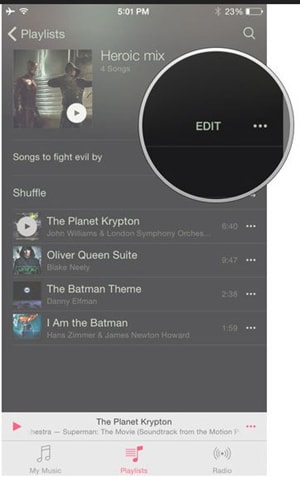
Passaggio 2. Quando si tocca l’icona ‘…’, verrà visualizzata l’opzione Elimina. Toccalo per eliminare la playlist da iPhone.
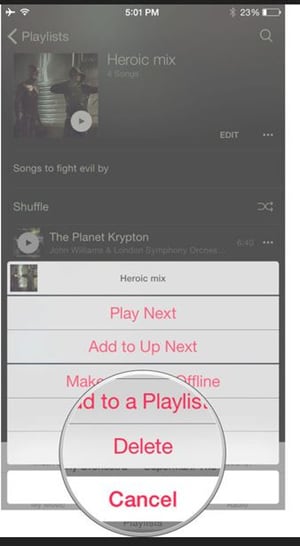
Passaggio 3. Vedrai una finestra di dialogo pop-up che ti chiederà se desideri eliminare la playlist. Tocca Elimina playlist per iniziare a rimuovere la playlist dal tuo iPhone.
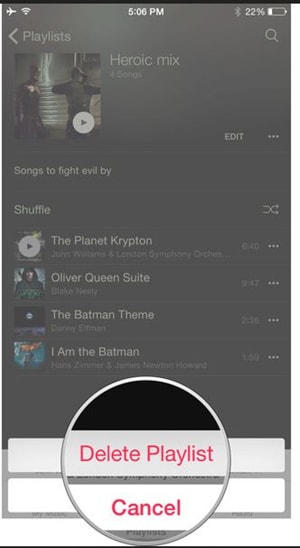
Ecco come eliminare direttamente la playlist da iPhone. Tieni presente che puoi eliminare una sola playlist dal tuo iPhone.
Parte 2: Elimina più playlist da iPhone in una volta sola
Wondershare DrFoneTool – Gestione telefono (iOS) è un programma di gestione dell’iPhone che ti consente di gestire i file dell’iPhone sul computer direttamente con un processo semplice. Wondershare DrFoneTool – Phone Manager (iOS) ti aiuta a gestire i dati dell’iPhone come aggiungere brani, modificare contatti, eliminare messaggi e altro ancora. Wondershare DrFoneTool – Phone Manager (iOS) ti consente di eliminare più playlist o qualsiasi altro file direttamente con un solo clic. Inoltre, questo programma di gestione dell’iPhone ti consente di eliminare le playlist anche da dispositivi iPad, iPod e Android. Questa parte introdurrà in dettaglio come eliminare le playlist da iPhone con DrFoneTool – Phone Manager (iOS).

DrFoneTool – Gestione telefono (iOS)
Gestisci e trasferisci file su iPod/iPhone/iPad senza iTunes
- Trasferisci, gestisci, esporta/importa musica, foto, video, contatti, SMS, app ecc.
- Esegui il backup di musica, foto, video, contatti, SMS, app ecc. Sul computer e ripristinali facilmente.
- Trasferisci musica, foto, video, contatti, messaggi, ecc. da uno smartphone all’altro.
- Trasferisci file multimediali tra dispositivi iOS e iTunes.
- Pienamente compatibile con iOS 7, iOS 8, iOS 9, iOS 10, iOS 11, iOS 12, iOS 13 e iPod.
Come eliminare la playlist da iPhone con Wondershare DrFoneTool – Phone Manager (iOS)
Passaggio 1 Avvia DrFoneTool – Phone Manager (iOS) e collega iPhone
Scarica e installa Wondershare DrFoneTool – Gestione telefono (iOS) sul tuo computer, quindi avvialo. Ora collega il tuo iPhone al computer con il cavo USB e il programma rileverà automaticamente il tuo dispositivo.

Passaggio 2 Scegli la categoria musicale
Scegli la categoria Musica in alto al centro dell’interfaccia principale. Quindi DrFoneTool – Phone Manager (iOS) eseguirà la scansione della libreria musicale del tuo iPhone e visualizzerà tutti i file musicali del tuo iPhone nell’interfaccia principale.

Passaggio 3 Elimina la playlist da iPhone
Dopo che DrFoneTool – Phone Manager (iOS) ha visualizzato i file musicali del tuo iPhone, puoi vedere le playlist dell’iPhone nella barra laterale sinistra. Seleziona la playlist che non ti serve e fai clic con il pulsante destro del mouse, quindi scegli Elimina nel menu a discesa.
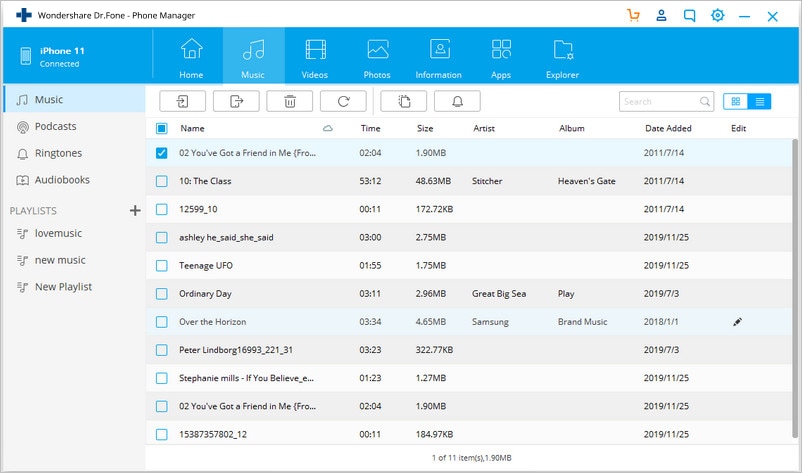
Passaggio 4 Inizia a eliminare la playlist
Dopo aver scelto l’opzione Elimina, il programma deciderà se desideri eliminare la playlist. Fai clic su Sì per iniziare a eliminare la playlist dal tuo iPhone.

Parte 3. Elimina la playlist da iPhone con iTunes
Puoi anche eliminare playlist da iPhone utilizzando iTunes. Usare iTunes per eliminare playlist da iPhone è buono ma un po’ più difficile rispetto a Wondershare DrFoneTool – Phone Manager (iOS). Dovresti essere a conoscenza della sincronizzazione di iTunes. Se hai attivato la sincronizzazione automatica di iTunes, il tuo iPhone si sincronizzerà con iTunes una volta connesso al computer. Quindi dovresti stare molto attento mentre usi iTunes per eliminare le playlist di iPhone. Questa parte ti mostrerà come eliminare playlist da iPhone con iTunes.
Come eliminare playlist da iPhone con iTunes
Passaggio 1. Collega il tuo iPhone al computer con il cavo USB e iTunes si avvierà automaticamente. Se iTunes non si avvia, puoi avviarlo manualmente sul tuo computer.
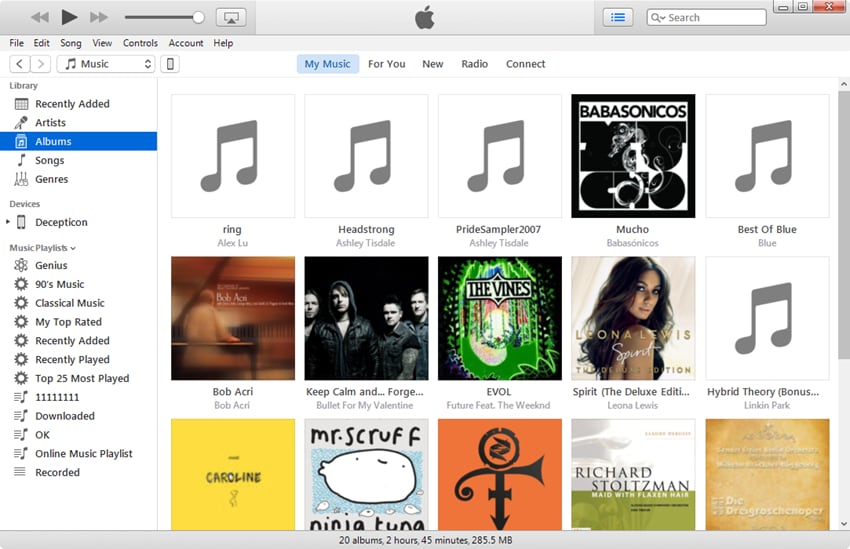
Passaggio 2. Fai clic sull’icona dell’iPhone dopo che iTunes l’ha rilevata. Quindi scegli la categoria Musica nella barra laterale di sinistra. Seleziona Sincronizza musica e scegli playlist, artisti, album e generi selezionati. Quindi seleziona solo le playlist che desideri mantenere sul tuo iPhone e fai clic sul pulsante Sincronizza in basso a destra. Al termine della sincronizzazione, riceverai solo le playlist di cui hai bisogno sul tuo iPhone.
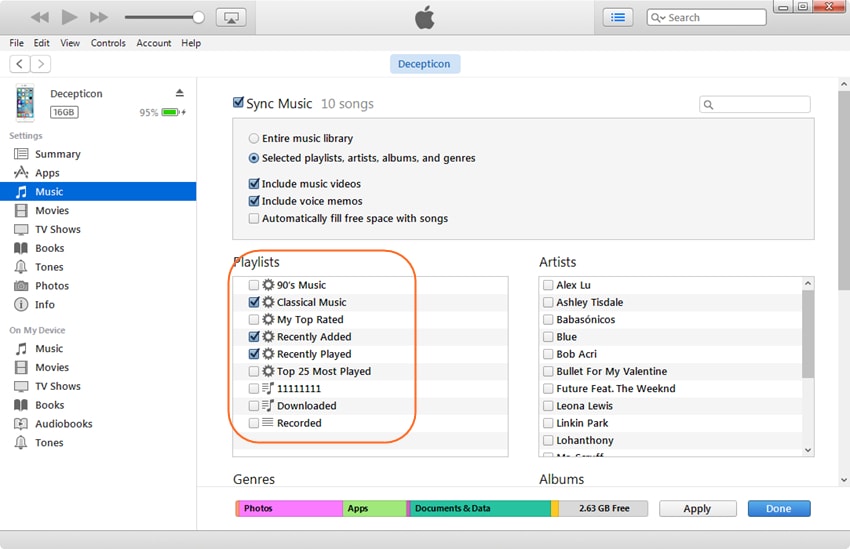
Con l’aiuto dei tre metodi citati, puoi eliminare facilmente le playlist da iPhone. Quando fai un confronto tra i tre modi, puoi facilmente scoprire che Wondershare DrFoneTool – Phone Manager (iOS) è l’opzione migliore per eliminare le playlist da iPhone. Questo programma ti rende facile portare a termine il lavoro. Oltre a eliminare le playlist da iPhone, puoi anche gestire facilmente musica, foto e altri file di iPhone sul tuo iPhone con DrFoneTool – Phone Manager (iOS). Pertanto, se hai intenzione di eliminare playlist da iPhone o gestire i file di iPhone, controlla Wondershare DrFoneTool – Phone Manager (iOS) fuori.
Perché non scaricarlo per provare? Se questa guida ti aiuta, non dimenticare di condividerla con i tuoi amici.
ultimi articoli

